Microblog-purple plugin es una extensión para Pidgin con el que podrás publicar mensajes y seguir a tus amigos en Twitter.
Aquí podéis ver como se comporta igual que si fuese una conversación "normal", pudiendo seguir a tus amigos. También esperan añadir soporte a otros sistemas de microblogging, más adelante.
También esperan añadir soporte a otros sistemas de microblogging, más adelante.
.- Como instalar?
Puedes descargar el archivo.deb que Getdeb, dependiendo la vuestra estructura de procesador y lo instalamos con doble clic:
Ubuntu Hardy 32 bits
Ubuntu Hardy 64 bits
Para usar simplemente lo configuramos, como si fuera una cuenta de cualquier otra cuenta de mensajería pero seleccionamos Twitter.
Twitter en Pidgin con Microblog-purple plugin
Etiqueta: Hardy Heron, Mensajeria Instantania, Microblogging, Planet, plugins, Ubuntu
Firefox: Extensiones de mejora de servicios
Etiqueta: Firefox, plugins
Extensiones para Firefox creadas y mantenidas por Gina Trapani (Lifehacker) que mejoran el rendimiento de muchos de los sitios web de uso habitual. En mi caso uso desde hace un tiempo los "Better" de Gmail 2, GReader y YouTube, pero la lista es más amplia:
Con estas extensiones podras contar con nuevas funciones, configuraciones avanzadas o simplemente nuevas pieles totalmente funcionales al gusto de cada uno.Fuente: La misma creadora
Instalar Java 6 y plugin para Firefox
Etiqueta: Firefox, Gutsy Gibbon, Java, Planet, plugins, Ubuntu

El otro día me hizo falta instalar Java 6 para que funcionara una aplicación, y tras buscar un poco esto es lo que encontré:
1.- Actualizar los repositorios:
$ sudo apt-get update
2.- Instalamos Java y Java-Plugin (y aceptamos la licencia...):
$ sudo apt-get install sun-java6-jre sun-java6-plugin
3.- Ahora actualizamos java:
$ sudo update-java-alternatives -s java-6-sun
4.- Editamos el archivo jvm, y añadimos al final de /usr/lib/jvm/java-6-sun:
$ echo "/usr/lib/jvm/java-6-sun" | sudo tee -a /etc/jvm
5.- Comprobamos si instalo bien con;
$ java -version (desde consola)
java version "1.6.0_03"
Java(TM) SE Runtime Environment (build 1.6.0_03-b05)
Java HotSpot(TM) Client VM (build 1.6.0_03-b05, mixed mode, sharing)
Y usando desde la barra de dirección del navegador (Buscar JAVA):
about:plugins
Enlace: Instalar Java 6 y plugin para Firefox en Ubuntu 7.04. [David Suarez]
Nautilus Image Converter, redimensiona y rota imagenes
Etiqueta: Fotografía digital, Hardy Heron, Planet, plugins, Ubuntu
Nautilus Image Converter es un script para Nautilus con el que podrás redimensionar y rotar imágenes de forma masiva.
Puedes instalarlo en Ubuntu con un simple:
$ sudo aptitude install nautilus-image-converter
Cuando lo tengamos instalado reiniciaremos el entorno gráfico (Ctrl + Alt + Retroceder). Una vez hecho esto cuando queramos redimensionar o rotar, clicamos sobre la imagen/es con el botón derecho del ratón y seleccionamos de la lista "Redimensionar imágenes..." o "Rotar imágenes...".
Opciones para Redimensionar imágenes;
- Selección de tamaño (dimensiones por defecto)
- Porcentaje de tamaño (%)
- Personalizar tamaño (según necesidades)
- Nombre del fichero resultante (renombrado u original)

Opciones para Rotar imágenes;
- Angulo (predeterminado)
- Tamaño (personalizado)
- Nombre del fichero resultante (renombrado u original)

GIMP: Guardar para la web
Etiqueta: Editor gráfico, GIMP, Planet, plugins, Ubuntu
Esta es una de las funciones que más de menos echaba a la hora de usar GIMP. Con esta nueva función podrás guardar las imágenes optimizadas para la Web.
Puedes descargar e instalar el archivo .deb necesario para usar esta función desde aquí.
Una vez instalado (doble clic), cada vez que quieras guardar una imagen para la web, lo podrás hacer desde el menú; "Archivo" y "Guardar para la web..."
Probado con GIMP 2.4.5
Enlace: Gimp "Save for Web" plugin 0.28.4 [Linux For Designers]
Añade visualizaciones extras a Rythmbox, XMMS y Totem
Etiqueta: Planet, plugins, Reproductor de Audio, Ubuntu
Gracias al plugin libvisual podrás añadir más efectos de visualización a Rythmbox (probado) y XMMS.



$ sudo aptitude install libvisual-0.4-plugins
Una vez instalado, abriremos Rythmbox y entraremos en el menú; Ver, seleccionando Virtualización:

Enlace: Howto: Install awesome Music Visualizations for Rythmbox and XMMS In Ubuntu [Ubuntu Unleashed]
ACTUALIZADO: Este plugin también funciona en el Reproductor de Medios Totem (gracias Gez!).
Abrimos un archivo de audio, vamos a Preferencias (Menú Editar, Preferencias), pestaña Pantalla, Opción Efectos visuales.
Firefox: Una piel nueva cada dia con Personas
Etiqueta: Firefox, Planet, plugins, Ubuntu
 Personas es una extensión para Firefox con el que podrás lucir un tema nuevo en el navegador cada vez que quieras.
Personas es una extensión para Firefox con el que podrás lucir un tema nuevo en el navegador cada vez que quieras.
Contiene una gran cantidad de pieles que podrás cambiar simplemente clicando sobre el icono que aparecerá en la parte inferior izquierda del navegador y seleccionando el que más nos guste.
Ejemplos de pieles:



Para instalar esta extensión puedes hacerlo desde aquí.
Firefox: Extensión para la información Exif
Etiqueta: Exif, Firefox, Fotografía digital, plugins, Ubuntu
 Con FxIF (Firefox exIF) podrás tener toda la información relativa a la foto (cámara, modelo, fecha, uso de flash, longitud focal, tiempo de exposición, apertura, ISO, balance de blancos, ...). Simplemente tendrás que clicar con el botón derecho, y "Propiedades", sobre la imagen en cuestión y veras toda la información disponible (siempre que disponga de ella).
Con FxIF (Firefox exIF) podrás tener toda la información relativa a la foto (cámara, modelo, fecha, uso de flash, longitud focal, tiempo de exposición, apertura, ISO, balance de blancos, ...). Simplemente tendrás que clicar con el botón derecho, y "Propiedades", sobre la imagen en cuestión y veras toda la información disponible (siempre que disponga de ella).
Instalar esta extensión
Enlace: Cómo empezar en esto de la fotografía [Foto Microsiervos]
GIMP: StarScape Script
Etiqueta: GIMP, plugins, Ubuntu
Con este script podrás generar nebulosas, con nubes y estrellas.
Descargar:
StarScape_LIMN24.scm
Instalar:
Copiamos el script a:
En la ventana tendremos que introducir todo lo necesario (alto, ancho, color, densidad) para que el resultado sea de nuestro gusto.
DownThemAll, gestor de descargas integrado en Firefox
Etiqueta: Firefox, Gestor de descargas, plugins
Se acabo tener que depender de segundos programas para descargar de Internet, con DownThemAll! podremos reanudar, pausar y priorizar las descargas (entre otras caracteristicas) con un solo clic de ratón. DownThemAll es un complemento para Firefox con el que dispondremos de un gestor de descargas totalmente integrado con el navegador. Clicando sobre el enlace que deseamos descargar con el botón derecho podemos seleccionar la descarga directa del archivo, incluyéndolo en la lista:
Clicando sobre el enlace que deseamos descargar con el botón derecho podemos seleccionar la descarga directa del archivo, incluyéndolo en la lista:
O si clicamos de manera normal a un enlace a descargar, podemos seleccionarlo de la lista de opciones:
Descargar e instalar DownThemAll
Una vez instalado, podemos configurarlo desde:
Más informacíon:
Complementos Mozilla
Web Oficial
Enlace: Beef Up Your Firefox Downloads with DownThemAll 1.0 [Lifehacker]
Firefox 3: Activa las extensiones de la versión 2
Etiqueta: Firefox, Planet, plugins, Ubuntu
Si al iniciar Firefox 3 nos encontramos con que muchas de las extensiones instaladas en la versión 2 no funcionan, existe una solución muy sencilla para arrelgar este problema.
ATENCIÓN: Después de seguir los siguiente pasos puede que Firefox 3 de vuelva algo inestable (en mi caso esta solución me funciono a la primera y sin error alguno).
Lo primero que tenemos que hacer es poner about:config en la barra de dirección: Una vez hecho esto, clicaremos con el botón derecho sobre el navegador y en el menu seleccionaremos:
Una vez hecho esto, clicaremos con el botón derecho sobre el navegador y en el menu seleccionaremos:
Nuevo > Logico
o
New > Boolean (si lo tienes en ingles)
En la ventana que se nos abre pondremos:
extensions.checkCompatibility
Luego de eso clicamos sobre Aceptar y seleccionamos el valor false.
Ahora volvemos a repetir la operación (nuevo > logico) pero esta vez en la ventana que nos abra añadiremos:
extensions.checkUpdateSecurity
De nuevo Aceptar y false.
Esto hara que deje de chequear las estensiones y pase de todo, haciendo asi que inicien de manera normal.
Lo siguiente es reiniciar Firefox y ver si todo esta correcto :)
Enlace: Cómo reactivar extensiones en las betas de Firefox 3 (con Extra Bonus) [Microsiervos]
Xfire Plugin para Pidgin
Etiqueta: Juegos, Mensajeria Instantania, Planet, plugins, Ubuntu
 Llevo unos de días en conversaciones con mi antiguo clan de Call of Duty y la verdad es que me pica el gusanillo de volver a jugar con ellos, siempre y cuando se puedan cumplir por mi parte ciertos requisitos mínimos (osea, jugar con Ubuntu).
Llevo unos de días en conversaciones con mi antiguo clan de Call of Duty y la verdad es que me pica el gusanillo de volver a jugar con ellos, siempre y cuando se puedan cumplir por mi parte ciertos requisitos mínimos (osea, jugar con Ubuntu).
El primero de ellos seria poder hablar via TS (TeamSpeak), que ya se a cumplido. El segundo de ellos seria poder ejecutar en condiciones Call Of Duty 4 (algo que ya se ha conseguido) y por ultimo poder usar (de cualquier manera) xfire para estar siempre comunicado con ellos.
Xfire o X-fire es un programa de chat y manejo de juegos en las computadoras, permite tomar capturas de pantalla continuamente por cada sesión de juego, y pueden ser subidas a una cuenta previamente creada en la página oficial (vía).
» Como instalar el plugin
Lo primero que tenemos que hacer es descargar el plugin de xfire para Pidgim, según la versión de Ubuntu que tenemos:
gaim-xfire_0.6.1~20071109-pidgin-2.2-gutsy1_i386.deb [Gutsy]
gaim-xfire_0.6.1~20071109-gaim-2.0b6-feisty1_i386.deb [Feisty]
gaim-xfire_0.6.1~20071109-gaim-2.0b3-edgy1_i386.deb [Edgy]
Una vez descargado, doble clic sobre él y procederemos a su configuración.
NOTA: Reiniciaremos Pidgin para que el plugin se cargue.
» Configurar Pidgin
En Pidgin añadimos nueva cuenta:
Seleccionamos el protocolo xfile, y añadimos los datos de nuestra cuenta:
 Una vez autentificado, comenzaremos a añadir contactos de manera normal.
Una vez autentificado, comenzaremos a añadir contactos de manera normal.» Resultado
Lo bueno de esta opción, aunque no dispone de mucha de las funciones del xfire para Windows, es que podemos tener varias cuentas simultáneamente aunque no sean del mismo protocolo :)
Te puede interesar:
Configuración de gfire_games.xml (xfire plugin para pidgin)
Extensiones para Firefox; adblock y GooglePreview
Etiqueta: Firefox, Planet, plugins
 Firefox dispone de un gran numero de extensiones (en ingles addons o plugins) con el que facilitar en cierta medida la navegación. Desde extensiones para usar en varios servicios hasta para aumentar la comodidad para el usuario en su día a día.
Firefox dispone de un gran numero de extensiones (en ingles addons o plugins) con el que facilitar en cierta medida la navegación. Desde extensiones para usar en varios servicios hasta para aumentar la comodidad para el usuario en su día a día.
En esta ocasión traigo un par de extensiones que me han resultado bastante útiles a la hora de navegar. En primer lugar una extensión para bloquear anuncios y publicidad (en muchos casos excesivos y molestos) y en segundo lugar una extensión para ver una imagen, en modo vista previa, en Google y Yahoo junto al resultado de la búsqueda.
Adblock
Es una extensión que sirve principalmente para bloquear anuncios (del tipo Google adds o flash) o directamente se puede usar para bloquear páginas webs. Simplemente clicamos con el botón derecho del ratón sobre la publicidad que queremos dejar de ver y seleccionamos de la lista "Adblock ..."
Instalar: Descargar e instalar la extensión
Configurar: Con el atajo de teclado; Ctrl + Shift + P, o desde la barra de menú de Firefox; Herramientas > Adblock.
GooglePreview
Inserta al lado de la búsqueda en los buscadores Google y Yahoo una imagen para previsualizar la web antes de entrar al estilo Amazon.
Instalar: Descargar e instalar la extensión
Configurar: En el menú de Firefox entramos en; Herramientas, Complementos, buscamos GooglePreview y clicamos en Preferencias. Podemos activar o desactivar esta extensión desde el botón que aparece en la parte inferior derecha del navegador; [GP].
Te puede interesar:
Extensiones para Firefox: eBay, Twitter, goear...
Extensiones de pestañas para Firefox
Ubuntu Forums plugin para Firefox
FlashGot, tu gestor de descargas en Firefox
Con Stylish y Firefox, todo más bonito
Marchando una de Firefox (Parte 2)
Marchando una de Firefox (Parte 1)
Performancing. Crea articulos desde Firefox
Extensiones para Firefox: eBay, Twitter, goear...
Etiqueta: Firefox, plugins
Gracias a los pugins (extensiones) con los que cuenta Firefox podemos hacer nuestro día a día mucho más fácil. He recopilado una lista de las extensiones que he visto más interesantes para los servicios webs más usados.
Firefox Companion for eBay
Con esta extensión podemos estar informados en todo momento de lo que pasa en torno a un producto, haciendo un seguimiento de dicho producto o usándolo simplemente para saber como va la subasta de un producto por el cual hemos pujado. Es fácilmente configurable y podemos incluir además una barra lateral con toda la información que necesitamos.
Nota: Lo llevo usando desde hace algún tiempo y la verdad es que no tiene desperdicio.
Ver imagenes
Twitbin
Usando esta extensión contaremos con una barra lateral en la que podremos ver y escribir mensajes en Twitter directamente desde nuestro navegador.
Ver imagenes
PBreak (dowint.NET)
Descargar canciones de goear, nunca fue tan fácil. Simplemente tendremos que entrar en la canción que queremos descargar, clicar en el boton (flecha) que aparecerá en la barra inferior del navegador y añadir la URL de la canción a descargar. Esta addon también se puede usar con los vídeos de YouTube.
Siendo estos (y otros muchos) plugins los que hacen que Firefox sea el mejor navegador para interactuar con la web
Addons de pestañas para Firefox
Etiqueta: Firefox, Navegadores, plugins
Aquí os pongo una lista de extensiones (addons) para darle más utilidad a las pestañas (Taps) de vuestro Firefox.
Tab Scope
Vista previa de la página web en la que estas en ese momento, en modo popup.
- Vista previa a tiempo real del contenido de la pestaña
- Navegar (Retroceder/Avanzar/Recargar/Parar) desde la ventana emergente
- Scroll de paginas o frames usando la vista previa con la rueda del ratón.
- Se puede acceder a los enlaces o botones directamente desde la vista previa.
Reload Tab On Double-Click
Recargar la pestaña (su contenido, se entiende), clicando dos veces sobre ella.
TabAway
Esta extensión nos cerrara la pestaña que deseemos haciendo doble clic sobre ella.
PermaTabs
Con esta extensión podrás blindar de "errores de calculo" tus pestañas de webs favoritas. Simplemente seleccionando en las opciones de pestaña (botón derecho del ratón sobre ella) "Permanent Tap", o de la misma manera anterior con la combinación de teclas "Alt+P".
searchOnTab
A partir de ahora, siempre que usemos en buscador incluido en la barra de herramientas, las búsquedas se abrirán en una nueva pestaña. Simplemente seleccionaremos "Abrir en una nueva pestaña" en el desplegable de opciones.
Tab Counter
Un simple contador aparecerá en la parte superior derecha, indicando la cantidad de pestañas que tenemos abiertas en ese momento.
FaviconizeTab
Usaremos esta extensión para mostrar en la barra de pestañas los favicon sin que aparezca ningún texto adicional. Podremos ahorrar mucho espacio si eres uno de esos que usa multitud de pestañas a la vez.
Super DragAndGo
Esta extensión, sin ser directamente una acción relacionada con las pestañas, si que me pareció interesante incluir en la lista por otorgar a Firefox una función que muchos echábamos de menos de otros navegadores. Simplemente seleccionamos un enlace (sea imagen o texto) y lo soltamos en cualquier lugar de la pantalla. Esta acción nos abrirá directamente una pestaña con el contenido de ese enlace.
Espero que encontréis alguna de ellas interesante.
Gimmie, organizador de escritorio para GNOME
Etiqueta: Entorno de escritorio, GNOME, Gutsy Gibbon, Planet, plugins, Ubuntu
 Gimmie es un panel avanzado, especialmente diseñado para GNOME. Lo puedes usar en Ubuntu Gutsy Gibbon, ya que esta incluido en sus repositorios.
Gimmie es un panel avanzado, especialmente diseñado para GNOME. Lo puedes usar en Ubuntu Gutsy Gibbon, ya que esta incluido en sus repositorios.
# sudo aptitude install gimmie
Entre las características que podemos encontrar en en Gimmie, están:
- Instalar programas
- Ver dispositivos conectados
- Abrir y grabar CDs y DVDs
- Compartir archivos en red
- Controlar impresoras
- Configurar las preferencias de sistema
- Configurar las herramientas administrativas
- Marcar carpetas como favoritas
- Abrir y crear documentos
- Organizar y crear notas para Tomboy
- Abrir archivos de Audio
- Abrir películas
- Descargar archivos
- Grabar Emails
- Ver tus contactos de mensajería instantánea
.- Como ejecutar
Puedes tener todo realmente ordenado, simplemente añadiendo al panel GNOME un applet (complemento):
Botón derecho del ratón encima del panel, y seleccionamos la opción; "Añadir al panel...". Una vez abierta la ventana buscaremos "Gimmie" dentro de la categoría "Utilidades".
.- Una vez ejecutado
Al ejecutar Gimmie nos aparecerán cuatro pestañas; Linux, Programas, Biblioteca y Gente.
Pestaña Linux
En esta pestaña podemos encontrar todo lo relacionado con los archivos/carpetas del sistema, dispositivos, ubicaciones y configuración de sistema.

- Todos los favoritos
- Usados recientemente
- Lugares
- Dispositivos y medios
- Equipos en las proximidades
- Impresoras
- Configuración
Pestaña Programas
Encontraremos todo lo que tiene que ver con las aplicaciones y utilidades instaladas.

- Documentos abiertos recientemente
- Accesorios
- Gráficos
- Internet
- Juegos
- Oficina
- Sonido y vídeo
- Otros
Pestaña Biblioteca
Documentos recientes, archivos de audio, imágenes y lugares donde encontrarlos.

- Recientemente usado
- Documentos
- Notas
- Música y películas
- Fotos de Flickr
- Google Office
- Descargas
- Adjuntos
Pestaña Gente
Todo lo que tiene que ver con contactos y comunicación en general.

- Gente reciente
- Conectados ahora
- Todos
- GMail
- Friendster
- Usuario
.- Preferencias
Clicando con el botón derecho del ratón encima de cualquiera de las pestañas, podemos entrar en las preferencias de Gimmie (Preferences)
 En ellas podemos seleccionar los temas a mostrar (los anteriormente descritos) y seleccionar el aspecto (botones solo texto, solo iconos o ambos). También podemos activar o desactivar la opción "Show topic colors" con la que relacionaremos un color con cada pestaña del menú.
En ellas podemos seleccionar los temas a mostrar (los anteriormente descritos) y seleccionar el aspecto (botones solo texto, solo iconos o ambos). También podemos activar o desactivar la opción "Show topic colors" con la que relacionaremos un color con cada pestaña del menú.Fuente: Tombuntu
Ubuntu Forums plugin para Firefox
Etiqueta: Firefox, Navegadores, Planet, plugins, Ubuntu
Damos la bienvenida a la nueva version de Firefox (2.0.0.7), con un plugin (extensión, complemento...) de lo mas útil para todos aquellos que nos gusta perdernos a la busca de soluciones o nuevas aplicaciones en Ubuntu Forums.
Este plugin nos facilita entrar en Ubuntu Forums; para buscar según categorías o en nuestra cuenta de dicho foro, e incuso a Launchpad o otras paginas de interés.
.- Como instalar y configurar
Entramos en la página del plugin (aquí) y le damos al botón Instalar ahora, esto nos abrirá una nueva ventana, donde a su vez clicaremos sobre el boton Instalar.
Una vez instalado y reiniciado Firefox, necesitamos configurar el plugin, para lo que entraremos en;
Herramientas > Complementos
(Atajo de teclado: Alt + T y luego C) Buscaremos "Ubuntu Forums Menu" y entraremos en "Preferencias".
Buscaremos "Ubuntu Forums Menu" y entraremos en "Preferencias". Y seleccionaremos "Add menu to toolbar". Esto nos hará aparecer en la barra de menú superior un nuevo apartado con el nombre; "Ubuntu Forums".
Y seleccionaremos "Add menu to toolbar". Esto nos hará aparecer en la barra de menú superior un nuevo apartado con el nombre; "Ubuntu Forums". También dispondremos de un menú (context menu) si clicamos dentro del navegador con el botón derecho del ratón:
También dispondremos de un menú (context menu) si clicamos dentro del navegador con el botón derecho del ratón: A partir de ese momento solo os queda probar las diferentes opciones de las que dispone este plugin.
A partir de ese momento solo os queda probar las diferentes opciones de las que dispone este plugin.
Fuente: Digg & fsckin w/ linux
FlashGot, tu gestor de descargas en Firefox
Etiqueta: Firefox, Gestor de descargas, plugins
FlashGot es un plugin (extensión) para Firefox con el que podrás usar un gestor de descarga externo para tus descargas. En la lista hay varios gestores de descargas para Linux, entre los que se encuentran; Gwget y Downloader for X.
Si queremos utilizarlo entramos en la web de la extensión, o lo descargamos directamente desde aquí.
Una vez instalado, reiniciamos Firefox y a continuación seguimos los siguientes pasos:
En el menú de Firefox entramos en:
Herramientas > FlashGot > Otras opciones
Se abrirá una pantalla y en la pestaña Opciones Generales (en la que estamos por defecto), Gestor de descarga en el despegable elegimos el gestor de descargas que queremos usar.

A partir de ese momento cada vez que nos queremos descargar cualquier archivo desde Internet aparecerá la opción FlashGot, eso activara el gestor de descargas que hayamos seleccionado previamente.

Con Stylish y Firefox, todo más bonito
Etiqueta: Firefox, plugins, Ubuntu
Hace un par de días vi publicado en TechTear un articulo que hablaba maravillas sobre Stylish y decidí probarlo. Tal fue mi sorpresa al usarlo que no pude resistirme ha hablar de él.
Stylish es una extensión que te permite modificar la apariencia de las webs sustituyendo su código CSS por otro personalizado que tú incluyes. Por supuesto esta sustitución se produce en el lado del cliente, realmente la página no se modifica sino para nuestros ojos.Una vez explicado como funciona, solo falta probarlo.
.- Como instalarlo
Tan simple como siempre. Entramos en la página del addon, clicamos sobre el botón "Instalar ahora" y una vez instalado, reiniciamos Firefox.
.- Como usar
He marcado con números las principales funciones a destacar:
1 .- En la parte inferior derecha del navegador, habrá aparecido un nuevo botón. Clicamos sobre el, y nos aparecerá un menú.
2.- Administrador de estilos... Se usa para administrar (escribir, editar, borrar o descargar actualizaciones) de los estilos.
3.- La mas importante de todas: Buscar estilos para esta página. Clicando sobre esta opción iremos a la pagina de Stylish donde podremos descargar estilos para la web que estamos visionando en ese momento (si es que existen).
4.- Listado de estilos que podemos usar, seleccionando el que nos interese, dependiendo de la página que estemos visualizando.
.- Administración de estilos (Punto 2)
En esta ventana, como su propio nombre indica, podremos administrar los estilos que estamos usando. Encontraremos la descripción y en que página se esta aplicando, aparte de poder habilitarlo o dehabilitarlo en cualquier momento.
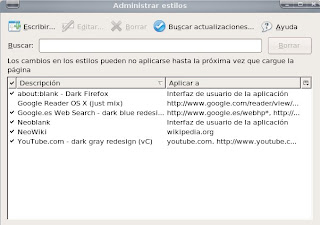
.- Buscar estilos
Al seleccionar la opcion "Buscar estilos para esta página" nos abrirá una nueva pestaña donde podremos buscar, ver y probar el estilo que mas nos guste. Una vez hayamos encontrado uno que queramos utilizar iremos al apartado "Install Options" y clicaremos sobre el botón:
Load into Stylish - load into the Stylish extension where you can preview and save it.
Una vez hecho esto, simplemente recargamos la página (F5).
.- Editar estilo
Se usa para editar el código, y personalizarlo a nuestro gusto. Si al intentar usarlo hemos cometido algún error de código al editarlo, nos indicara el por que y el donde hemos cometido el error.
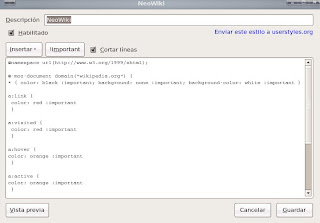
.- Ejemplos de estilos
4 ejemplos de paginas modificadas con Stylish; Google, YouTube, Wikipedia y de la página en blanco del buscador (about:blank)
Esta ultima imagen, la de la Wikipedia, ha sido una versión propia. Espero editarla y mejorarla en breve :D
NeoWiki: http://userstyles.org/styles/2515
Dentro de la semana fantástica de Firefox (sinceramente es lo que parece), os quiero recomendar Stylish. Claramente es uno de los mejores addons para Firefox que he podido probar hasta el momento.
Enlaces:
Estilos Stylish
Marchando una de Firefox (Parte 2)
Etiqueta: Firefox, plugins, Ubuntu
En esta ocasión voy a aconsejar un par de addons (plugin, extensión...), para Firefox, que me parecen muy interesantes y útiles; Copy Plain Text y Gmail Manager.
.- Copy Plain Text
Un útil addon para aquellos que tenemos una web y queremos en cierto momento copiar un texto que incluya cualquier formato (URL, negrita, cursiva, etc...). Con Copy Plain Text simplemente copiaremos el texto eliminando los formatos del texto a copiar. A mi me es de mucha utilidad cuando quiero copiar un texto, por ejemplo para esta web, y no quiero perder el tiempo en editar códigos HTML en busca del texto a eliminar. con un simple clic de ratón.
A mi me es de mucha utilidad cuando quiero copiar un texto, por ejemplo para esta web, y no quiero perder el tiempo en editar códigos HTML en busca del texto a eliminar. con un simple clic de ratón.
.- Como instalar
Descargamos el addon de la web de mozilla y reiniciamos Firefox una vez instalado. Podemos descargar de forma directa desde la imagen siguiente.
Es valido para; Firefox: 1.0 a 2.0.0.*
.- Como usar
Seleccionamos el texto a copiar, clicamos encima con el botón derecho (del ratón) y buscamos la opción; Copy as Plain Text. (véase imagen anterior)
.- Gmail Manager
Otro addon para Firefox que recomiendo para aquellos que tengáis una cuenta de GMail (desde hace unos meses llamado Google Mail) . Con Gmail Manager sabréis en cada momento los correos que os llegan a vuestra cuenta de GMail sin necesidad de entrar a revisarlo.
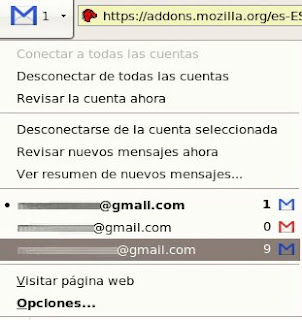
.- Como instalar
Para instalar seguiremos los mismos pasos del addon anterior. Entraremos en la pagina de la extensión y clicaremos en el "botón verde", donde pone Instalar ahora.

Clicamos sobre el botón del addon y seleccionamos Opciones. Una vez estemos en la pantalla de opciones (en la nueva ventana que se nos habrá abierto) clicaremos el botón Añadir. Introducimos nuestro e-mail y contraseña de la cuenta de GMail que queremos usar y ya tendremos configurado nuestro correo.
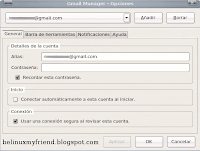
Diferentes opciones a configurar:
- Detalles de la cuenta
- Inicio
- Conexión
- Cuenta seleccionada
- Texto emergente
- Contador de no leídos
- Comprobar mensajes
- Alertas
- Sonidos
- Contactar
- Donaciones
Enlaces:
Addons para Firefox
Addon Copy Plain Text
Addon GMail Manager
Search
 Este blog está bajo una
licencia de Creative Commons (BY-NC-SA). Por lo cual eres libre de copiar, distribuir, mostrar públicamente su contenido y hacer obras derivadas, siempre y cuando reconozcas los créditos de la obra (autor o blog), no la uses de forma comercial y la compartas de la misma manera.
Este blog está bajo una
licencia de Creative Commons (BY-NC-SA). Por lo cual eres libre de copiar, distribuir, mostrar públicamente su contenido y hacer obras derivadas, siempre y cuando reconozcas los créditos de la obra (autor o blog), no la uses de forma comercial y la compartas de la misma manera.
# suscribirse
#Articulos preferidos
- apt-get vs aptitude
- CHMOD
- Comandos curiosos
- Conexión FTP en la Terminal
- Control remoto con VNC
- Envió de e-mail vía Telnet
- Limpia la lista de núcleos
- Limpia la lista de núcleos (sin)
- Núcleo de Linux
- Repositorio con un solo comando
- Siete maravillas de Linux
- Software Wars
- Supercomputadoras (I)
- Supercomputadoras (II)
- Supercomputadoras (III)
# Sobre Be Linux
# Usuarios
# scripts
# Aplicaciones destacadas
- Bluefish (Editor HTML)
- Byzanz (Graba tu escritorio)
- Deluge (Cliente BitTorrent)
- Desmume (Emulador de DS)
- Dia (Creador de Diagramas)
- EasyTAG (Editor IDTAG)
- Filezilla (Cliente FTP)
- Gnac (Conversor de Audio)
- Inkscape (Editor Vectorial)
- K3B (Graba CD/DVD)
- Mirage (Visor de imágenes)
- MonoDevelop (Desarrollos .NET)
- Phatch (Editor de imágenes)
- PyTube (Todo en uno)
- Scribus (Maquetación)
- Skype (Voip)
- TeamSpeak
- Tivion (TV Online)
- Ubuntu Tweak (Conf. avanzada)
- VLC (Reproductor Multimedia)
- Wine (Win Emulator)
- Xfire (Pidgin)
- XMMS (Reproductor de Audio)
# Juegos
# GIMP
Nube Etiquetas
Minyx v2.0 template es un theme creado por Spiga.
Modificado para Be Linux... my friend (2007-2014) por NeoDaVe.



























 #
# 

